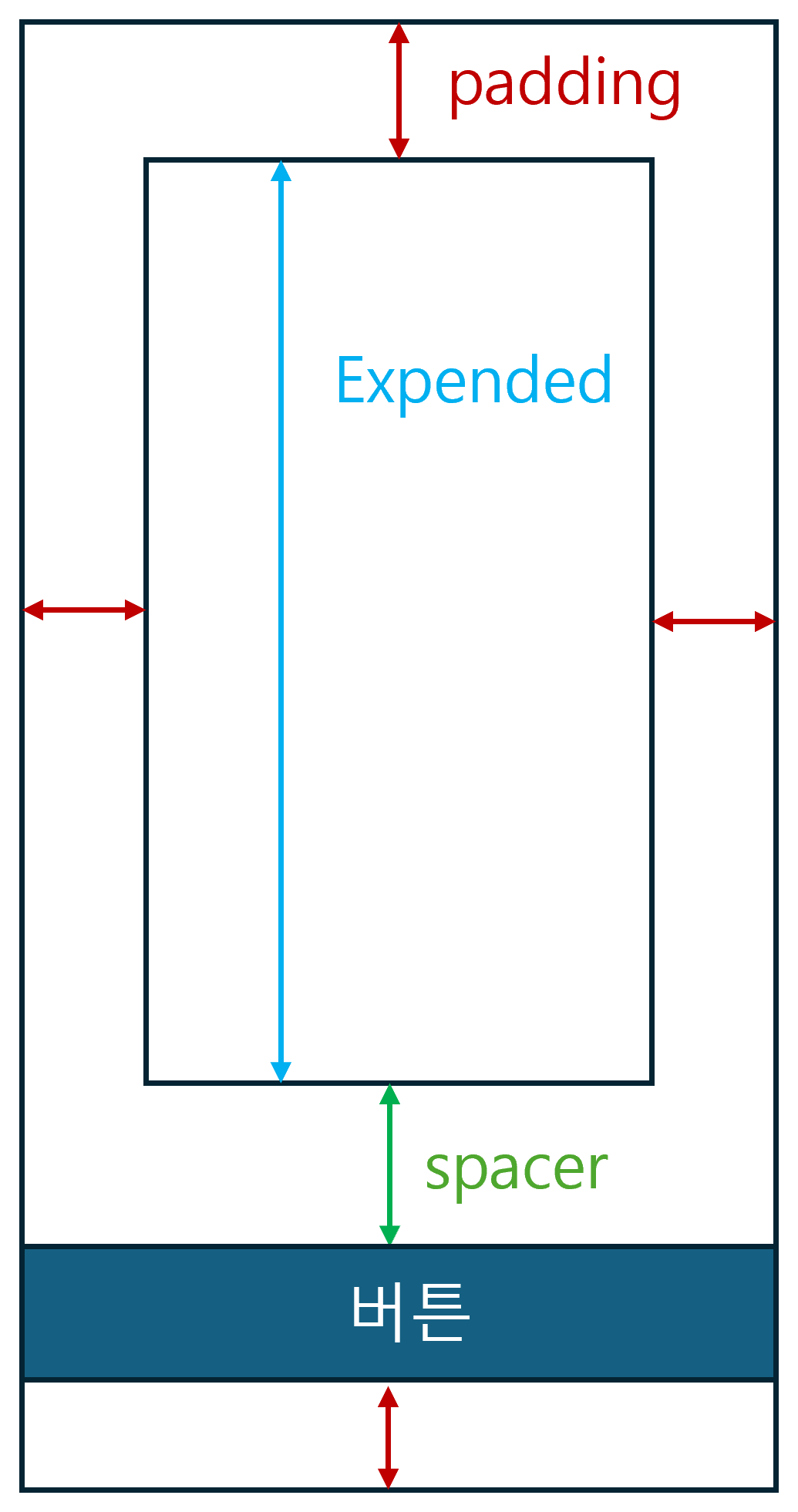이번에는 login ui를 생성해 볼 것이다.
가장먼저 할 일은, 카카오 로그인으로 연결할 수 있는 로그인 화면을 만드는 것이다.
결과물을 먼저 보자면 다음과 같다.
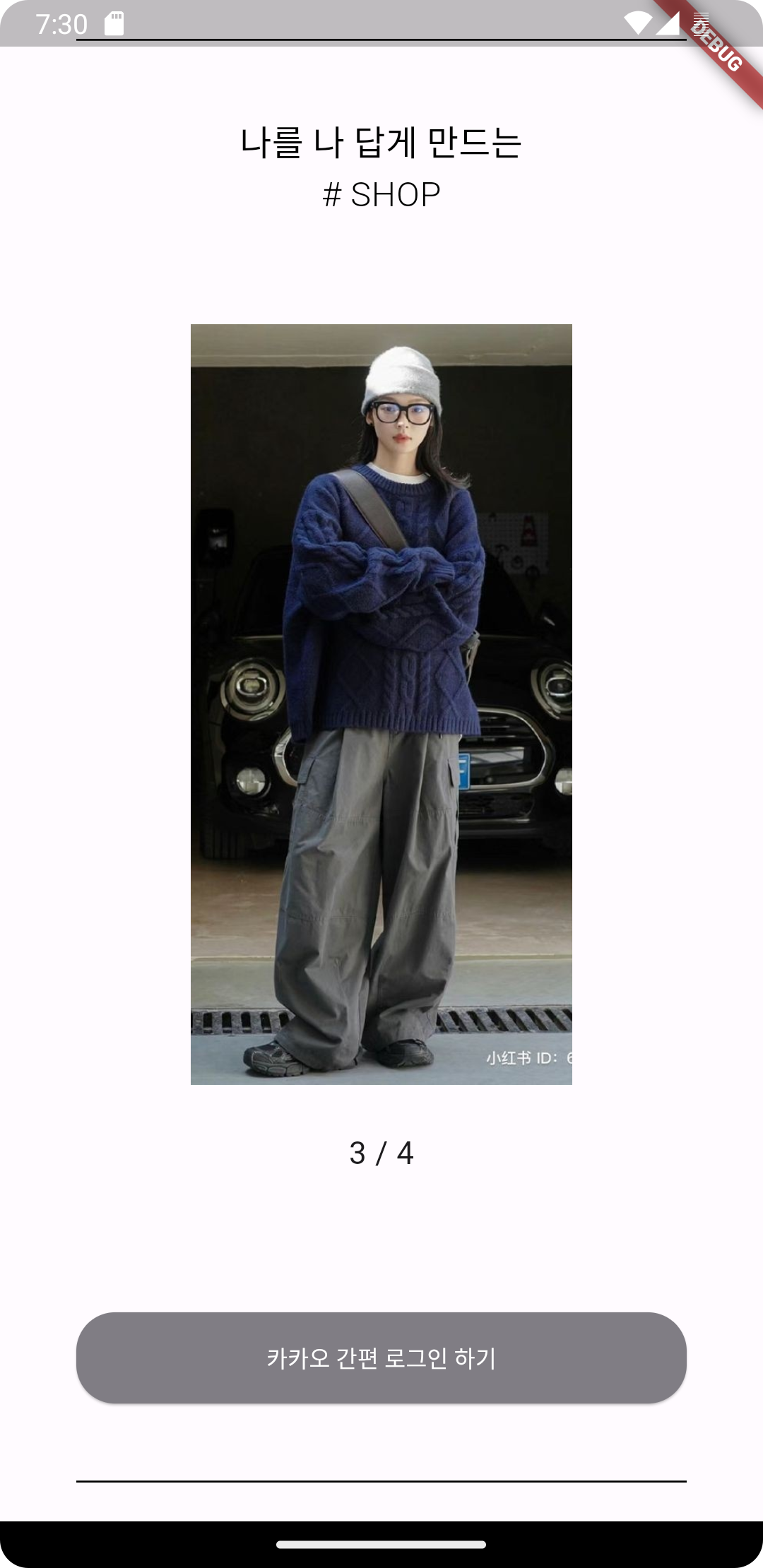
다른건 찾아보면 쉬운 내용이라 넘어가고,
이번시간에는 가장 중요한 부분중에 하나인(버튼을 아래에 고정하기 위해) spacer와 extended에 대한 부분을 설명해보려고 한다.
이 두가지에 대한 개념은 일전에 내가 이미 정래해둔 바가 있는데,
정리하자면, expended로 공간을 설정하고, spacer로 띄워주는게 핵심이다.
전체 구조는 다음과 같다. 알아보기 쉽도록 하기 위해 일부 요소는 제외했다.
class LoginHome extends StatefulWidget {
const LoginHome({super.key});
@override
State<LoginHome> createState() => _LoginHomeState();
}
class _LoginHomeState extends State<LoginHome> {
// 이미지 파일 경로 목록
final List<String> imagePaths = [
'assets/image/1.jpg',
'assets/image/2.jpg',
'assets/image/3.jpg',
'assets/image/4.jpg',
// 추가 이미지 경로들
];
// 현재 이미지 인덱스
int currentIndex = 0;
@override
Widget build(BuildContext context) {
double screenHeight = ScreenSizeUtil.screenHeight(context);
double screenWidth = ScreenSizeUtil.screenWidth(context);
return Scaffold(
body: Padding(
padding: const EdgeInsets.all(20.0),
child: Center(
child: Column(
mainAxisAlignment: MainAxisAlignment.center,
crossAxisAlignment: CrossAxisAlignment.center,
children: [
Expanded(
flex: 50,
child: Column(
children: [
........
Text(
'${currentIndex + 1} / ${imagePaths.length}',
style: TextStyle(fontSize: 16),
),
],
),
),
Spacer(),
ElevatedButton(
child: Text(
'카카오 간편 로그인 하기',
style: TextStyle(
.....
),
),
,....
],
),
),
),
);
}
}Expended에서 주의해야 할 점은 바로 이점이다.
적용할 영역에 컬럼을 하나 생성하고(필요에 따라 다른 위젯 사용 가능), 거기에만 적용되도록 하는 것이다.
즉, 부모 column영역에 expended를 적용하면 안 된다.(당연한 얘기지만, 이렇게 하면 간격을 띄우는 spacer가 안먹힌다.)
그림으로 정리해보면 다음과 같다.